Pronađite i instalirajte upravljačke programe za Notebook Lenovo B50
Nakon kupnje prijenosnog računala jedan od prvih zadataka bit će instaliranje upravljačkih programa za opremu. To možete učiniti vrlo brzo, ali postoji nekoliko načina za ostvarivanje ovog zadatka.
sadržaj
Preuzmite i instalirajte upravljačke programe za prijenosno računalo
Kupnjom prijenosnog računala Lenovo B50 lako će se pronaći upravljački programi za sve komponente uređaja. Službena web stranica s programom za ažuriranje upravljačkih programa ili uslužnih programa treće strane koja će također izvršiti ovaj postupak bit će spašena.
Metoda 1: Službena web stranica proizvođača
Da biste pronašli potrebni softver za određenu komponentu uređaja, morate posjetiti službenu web stranicu tvrtke. Da biste ga preuzeli, trebat će vam sljedeće:
- Slijedite vezu za web stranice tvrtke ,
- Zadržite pokazivač miša iznad odjeljka "Podrška i jamstvo" , na otvorenom popisu odaberite "Upravljački programi" .
- Na novoj stranici u okviru za pretraživanje unesite model
Lenovo B50prijenosnog računala i kliknite odgovarajuću opciju s popisa pronađenih uređaja. - Na stranici koja se prikaže najprije utvrdite koji OS na uređaju koji ste kupili.
- Zatim otvorite odjeljak "Upravljački programi i softver" .
- Pomaknite se prema dolje, odaberite željenu stavku, otvorite je i kliknite oznaku pokraj željenog upravljačkog programa.
- Nakon što odaberete sve potrebne odjeljke, pomaknite se gore i pronađite odjeljak "Moje preuzimanja" .
- Otvorite je i kliknite "Preuzmi" .
- Zatim otpakirajte rezultirajuću arhivu i pokrenite instalacijski program. U raspakiranoj mapi bit će pokrenuta samo jedna stavka. Ako ih ima nekoliko, trebali biste pokrenuti datoteku koja ima proširenje * exe i zove se postavljanje .
- Slijedite upute instalacije i nastavite na sljedeći korak, kliknite gumb "Dalje" . Također ćete morati navesti lokaciju datoteka i dogovoriti se s licencnim ugovorom.
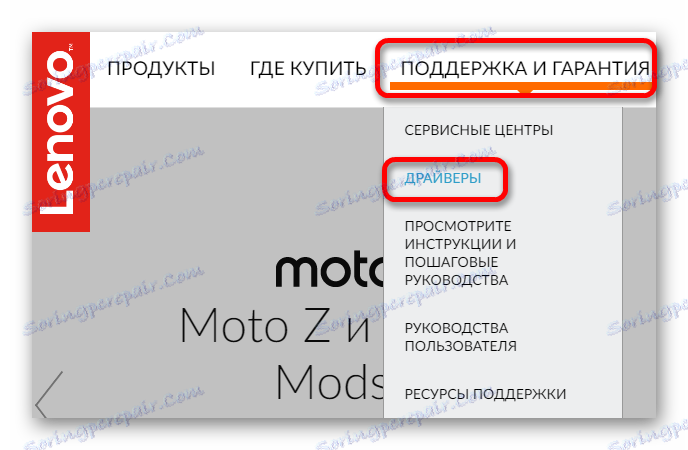
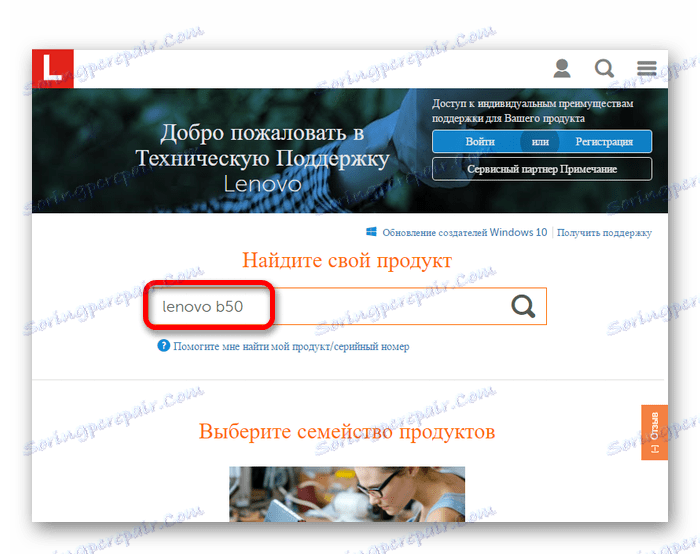

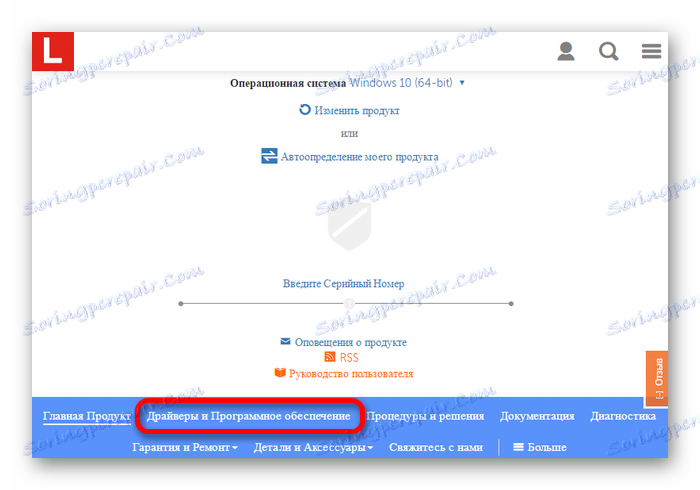
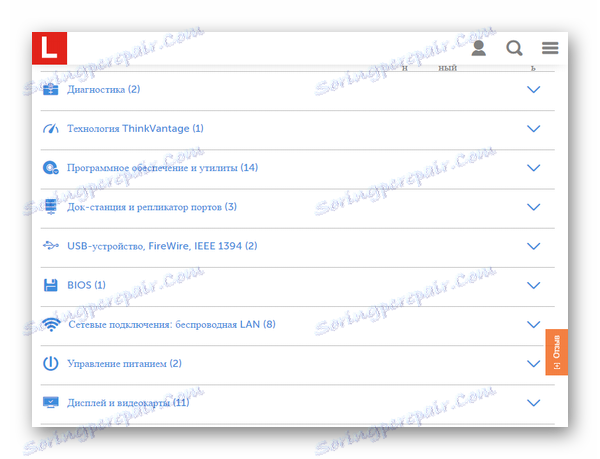
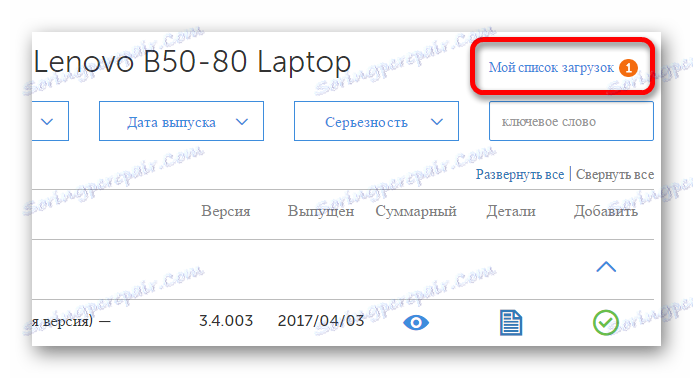
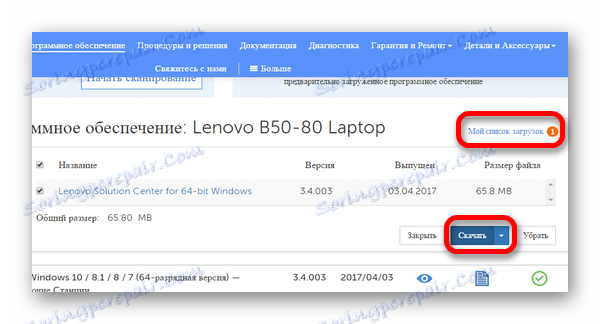
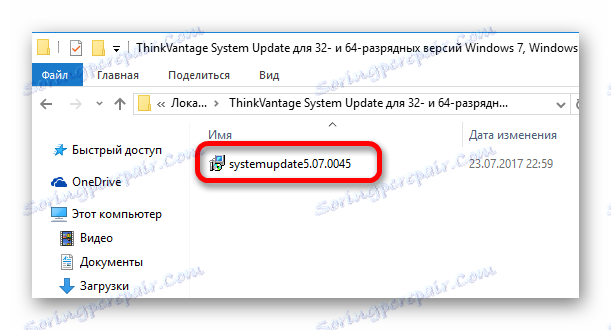
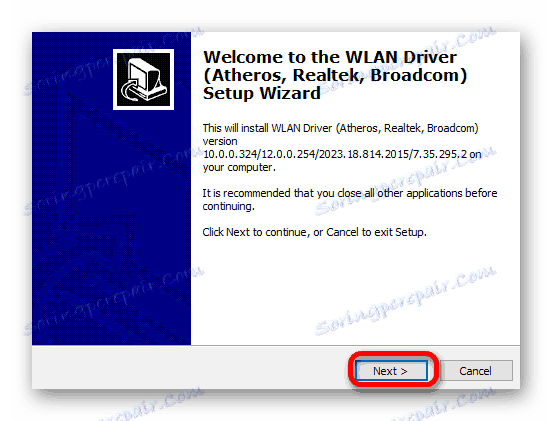
2. način: službene aplikacije
Web-mjesto tvrtke Lenovo nudi dvije metode za ažuriranje upravljačkih programa na uređaju, online provjera i preuzimanje aplikacije. Instalacija odgovara gore opisanoj metodi.
Skenirajte svoj uređaj na mreži
U ovoj metodi morat ćete ponovo otvoriti web stranicu proizvođača i, kao u prethodnom slučaju, idite na odjeljak "Upravljački programi i softver" . Na otvorenoj stranici pojavit će se odjeljak "Automatsko skeniranje" u kojem morate kliknuti gumb Start Scan (Pokreni skeniranje) i pričekajte rezultate s informacijama o potrebnim ažuriranjima. Također se mogu preuzeti u jednu arhivu, jednostavno odabirom svih stavki i klikom na "Download".
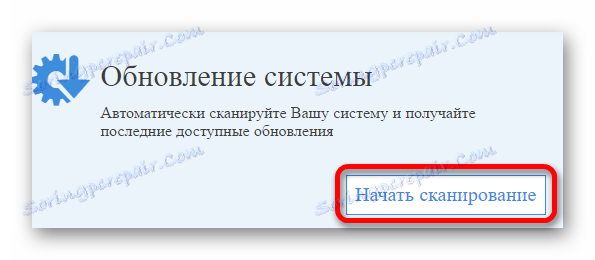
Službeni program
Ako opcija online provjere ne radi, možete preuzeti poseban alat koji će provjeriti uređaj i automatski preuzeti i instalirati sve potrebne upravljačke programe.
- Vratite se na stranicu Upravljački programi i softver ,
- Idite na odjeljak "ThinkVantage tehnologija" i označite program "ThinkVantage System Update" , a zatim kliknite "Preuzmi" .
- Pokrenite instalacijski program i slijedite upute.
- Otvorite instalirani program i pokrenite skeniranje. Nakon toga, bit će napravljen popis potrebnih za instaliranje ili ažuriranje upravljačkih programa. Provjerite sve što se odnosi i kliknite "Instaliraj" .

Treća metoda: Univerzalni programi
U ovoj verziji možete koristiti programe trećih strana. Oni se razlikuju od prethodne metode zbog njihove svestranosti. Bez obzira na to je li program korišten na uređaju od koje će marke biti jednako učinkovit. Jednostavno preuzmite i instalirajte, sve ostalo će biti učinjeno automatski.
Međutim, pomoću takvog softvera možete provjeriti instalirane upravljačke programe za aktualnost. Ako postoje nove verzije, program će obavijestiti korisnika o tome.
Pročitajte više: Pregled programa za instaliranje upravljačkih programa

Moguća je mogućnost takvog softvera DriverMax , Ovaj softver ima jednostavan dizajn i bit će razumljiv bilo kojem korisniku. Prije instalacije, kao iu mnogim sličnim programima, stvorit će se točka za oporavak, tako da se u slučaju problema možete vratiti. Međutim, softver nije besplatan, a određene funkcije bit će dostupne tek nakon stjecanja licence. Uz jednostavnu instalaciju upravljačkih programa, program nudi detaljne podatke o sustavu i ima četiri opcije za oporavak.
Pročitajte više: Kako raditi s DriverMax
4. metoda: ID hardvera
Za razliku od prethodnih metoda, ovo je prikladno u slučaju da trebate pronaći upravljačke programe za određeni uređaj, poput grafičke kartice koja je samo jedna od komponenti prijenosnog računala. Koristite ovu opciju samo ako prethodne ne pomogne. Značajka ove metode je neovisno traženje potrebnih upravljačkih programa za resurse treće strane. Identifikator možete pronaći u "Upravitelju zadataka" .

Primljeni podaci trebaju biti upisani na posebnu stranicu koja će zaključiti popis dostupnih softvera i ostaje samo za preuzimanje potrebne.
Pouka: Što je ID i kako raditi s njom
Način 5: Softver sustava
Posljednja moguća verzija ažuriranja upravljačkog programa je sustavni program. Ova metoda nije najpopularnija jer nije baš učinkovita, ali je vrlo jednostavna i omogućuje vam da vratite uređaj u originalno stanje ako je potrebno, ako nešto počne krivo nakon instalacije upravljačkih programa. Pomoću ovog alata možete saznati koji uređaji zahtijevaju nove upravljačke programe, a zatim ih pronaći i preuzeti pomoću samog alata sustava ili hardverskog ID-a.
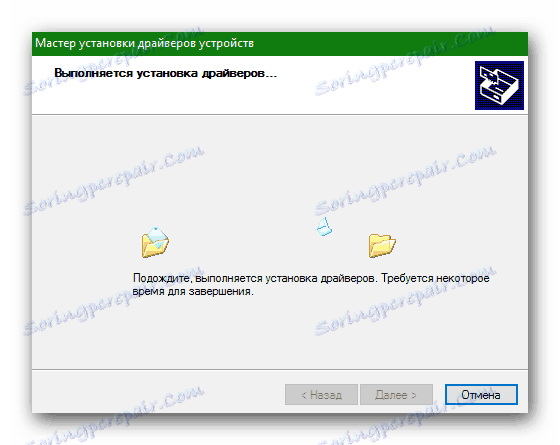
Detaljne informacije o tome kako raditi s Upraviteljem zadataka i instalirati upravljački program s njim možete naći u sljedećem članku:
Pročitajte više: Kako instalirati upravljačke programe pomoću alata sustava
Postoji mnogo načina na koji možete preuzeti i instalirati upravljačke programe za prijenosno računalo. Svaki od njih je učinkovit na svoj način, a korisniku je da odabere ono što će biti najprikladnije.